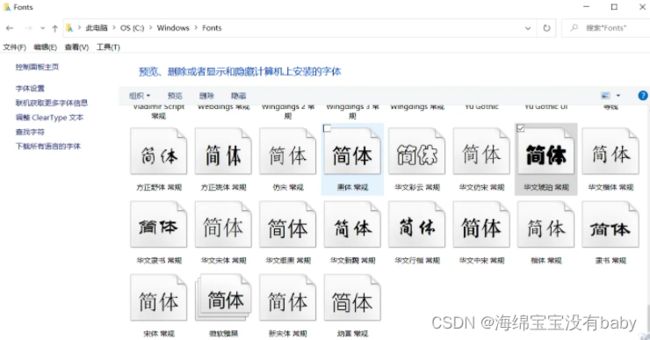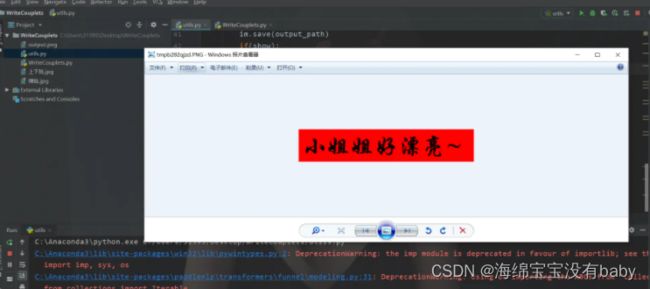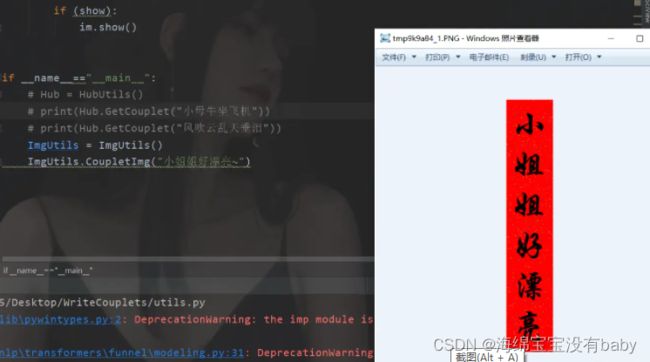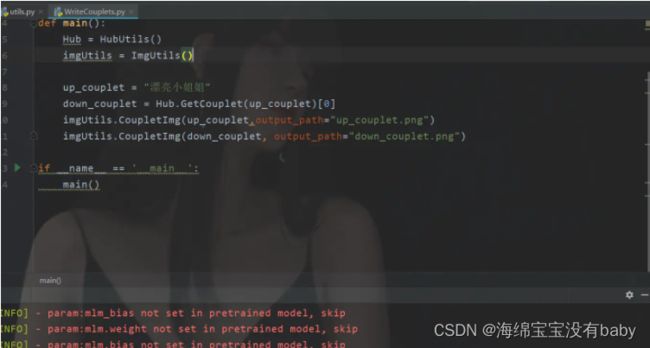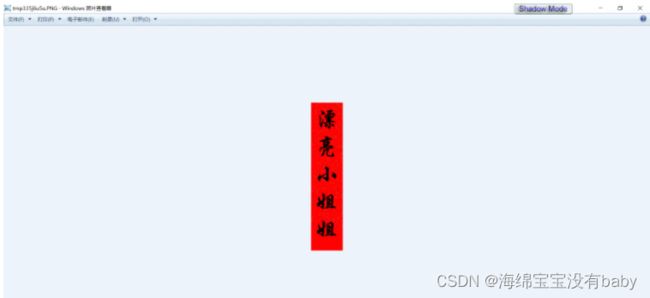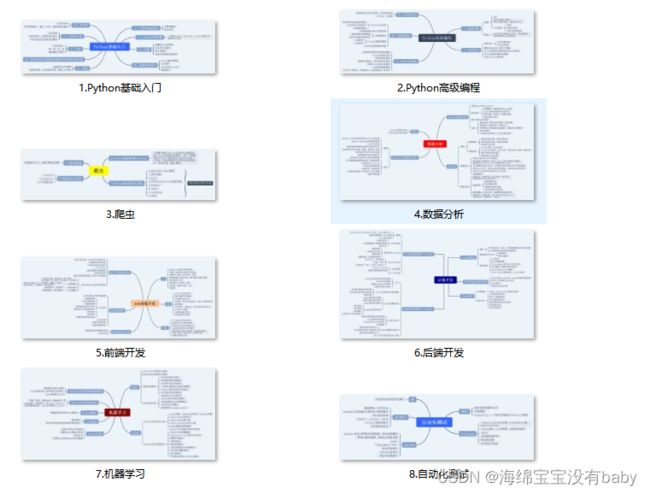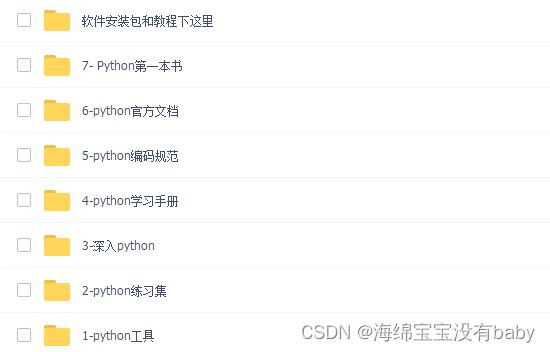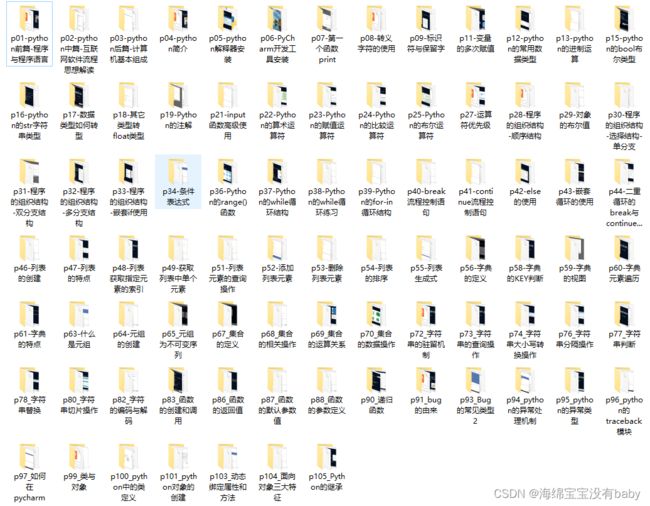手把手教你用python来制作春联,是时候让你大展身手了
那是一个阳光明媚的午后,作为浑水摸鱼大师的我无意中一撇,突然发现了这么一篇文章:
用Python写春联:抒写最真诚的祝福和最美好的祈愿
这不是撞我枪口了嘛,反正闲着也是闲着,不如搞点事情。于是我兴致勃勃地喝了一杯茶
去look look。好家伙,原来是生成了对联的图片,那么问题来了有木有办法自动生成对联,然后再生成图片呢?
并且在本地部署咧。
于是我有个大胆的想法
基于RNN(Seq2Seq + Attention)生成对联(个屁)
没错我有个大胆的想法那就是,我们基于Seq2Seq + Attention来生成对联吧。然而

好吧看来我们得换一个思路了。
环境准备
好了不说废话了,让我们快速开始吧。 在此之前我们得准备一下我们的环境。 我这里使用的是python 3.8
pip install paddlepaddle
pip install paddlehub
#如果paddlehub安装失败的话,可以使用
pip install -i https://pypi.tuna.tsinghua.edu.cn/simple --default-timeout=100 paddlehub
pip install pillow
功能分析
对联生成
得益于飞浆为我们提供的PaddleHub我们可以快速地实现我们需要的功能。于是我们可以这样封装一下我们的代码。
这个真没啥好说的。
import paddlehub as hub
class HubUtils(object):
def __init__(self):
self.hub = hub
#初始化时需要加载模型,需要时间,饿汉加载吧,方便后面调用,但是给标题的比较特殊
self.module_love_words = self.hub.Module(name="ernie_gen_lover_words")
self.module_poetry = self.hub.Module(name="ernie_gen_poetry")
self.module_couplets = self.hub.Module(name="ernie_gen_couplet")
def GetLoveWords(self,curx,size=5):
# 生成情话,默认返回五个情话,这个传入list
results = self.module_love_words.generate(texts=curx, use_gpu=True, beam_width=size)
return results[0]
def GetAcrostic(self,title,line=4,word=7,size=1):
#默认返回一首,输入标题即可
self.module_acrostic = self.hub.module = hub.Module(name="ernie_gen_acrostic_poetry", line=4, word=7)
results = self.module_acrostic.generate(texts=[title], use_gpu=True, beam_width=size)
return results[0]
def GetPoetry(self,curx,size=1):
#输入关键句,词即可生成诗歌,默认一首
results = self.module_poetry.generate(texts=[curx], use_gpu=True, beam_width=size)
return results[0]
def GetCouplet(self,up_couplet,size=1):
#输入上联给出下联,默认给一个
results = self.module_couplets.generate(texts=[up_couplet], use_gpu=True, beam_width=size)
return results[0]
if __name__=="__main__":
Hub = HubUtils()
print(Hub.GetCouplet("小母牛坐飞机"))
print(Hub.GetCouplet("风吹云乱天垂泪"))
这里的话我还封装了几个比较有意思的训练好的模型。
图片生成
现在我们拿到了我们的对联,接下来要做的就是来生成一下我们的图片。
这个其实很简单,我们直接使用pillow在一张背景图片上写字就行,就像打水印一样。
不过在此之前我们得先选一个好看的字体。 这里我使用的还是Windows系统(没办法,很多环境配置都在Windows系统,除了平时办公室玩玩基本没玩了,而且现在还放寒假了…以前还玩kali来着的)
咱们选一个好看的。
来我们先来看看这个生成的效果
class ImgUtils(object):
def Set_Color(self):
return random.randrange(255)
def Pretty(self,dr,width,height):
for i in range(800):
# 绘制干扰点
dr.point(xy=(random.randrange((width)), random.randrange(height)),
fill=(self.Set_Color(), self.Set_Color(), self.Set_Color()))
def CreateImg(self,text,output_path="output.png",
fontPath = r"C:\Windows\Fonts\STXINGKA.TTF",show=True,
fontSize = 55,pretty=True):
#正常情况下的文字
lens = len(text)
# 画布颜色
im = Image.new("RGB", (fontSize * lens + 20, (fontSize + 20)), (255, 0, 0))
dr = ImageDraw.Draw(im)
font = ImageFont.truetype(fontPath, fontSize)
#美化
if(pretty):
self.Pretty(dr,fontSize * lens + 20,(fontSize + 20))
# 文字颜色
dr.text((10, 10), text, font=font, fill="black")
im.save(output_path)
if(show):
im.show()
def CoupletImg(self,text,output_path="output.png",
fontPath = r"C:\Windows\Fonts\STXINGKA.TTF",show=True,
fontSize = 55,pretty=True):
lens = len(text)
words = list(text)
# 画布颜色
im = Image.new("RGB", ((fontSize + 20),fontSize * (lens+1) + 20), (255, 0, 0))
dr = ImageDraw.Draw(im)
font = ImageFont.truetype(fontPath, fontSize)
#美化
if(pretty):
self.Pretty(dr,(fontSize + 20),fontSize * lens + 20)
# 文字颜色
step = 10
for word in words:
dr.text((10, step), word, font=font, fill="black")
step +=10+fontSize
im.save(output_path)
if (show):
im.show()
调用
之后就是咱们调用啦。
from utils import ImgUtils,HubUtils
def main():
Hub = HubUtils()
imgUtils = ImgUtils()
up_couplet = "漂亮小姐姐"
down_couplet = Hub.GetCouplet(up_couplet)[0]
imgUtils.CoupletImg(up_couplet,output_path="up_couplet.png")
imgUtils.CoupletImg(down_couplet, output_path="down_couplet.png")
if __name__ == '__main__':
main()
效果
貌似好像翻车了
总结
这次也是我第一次写科普类型(难度)的文章,如有不足多多指教(开个玩笑,本次的内容是很简单的,只是调调训练好的模型罢了)
另外提前祝大家新年快乐~
目前python发展前景最好,下面有一份全套的 Python 学习资料,给那些想学习 Python 的小伙伴们一点帮助!
一、Python所有方向的学习路线
Python所有方向路线就是把Python常用的技术点做整理,形成各个领域的知识点汇总,它的用处就在于,你可以按照上面的知识点去找对应的学习资源,保证自己学得较为全面。
二、学习软件
工欲善其事必先利其器。学习Python常用的开发软件都在这里了,给大家节省了很多时间。
三、入门学习视频
我们在看视频学习的时候,不能光动眼动脑不动手,比较科学的学习方法是在理解之后运用它们,这时候练手项目就很适合了。
四、实战案例
光学理论是没用的,要学会跟着一起敲,要动手实操,才能将自己的所学运用到实际当中去,这时候可以搞点实战案例来学习。
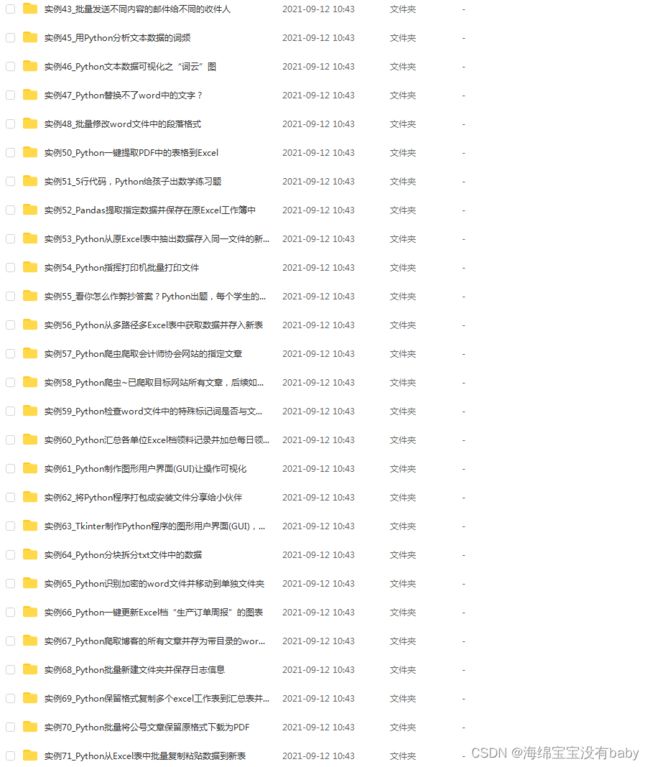
这份完整版的Python全套学习资料已经上传CSDN,朋友们如果需要可以微信扫描下方CSDN官方认证二维码免费领取【保证100%免费】。